ビデオ会議中にプレゼンターの役割を引き継ぐ方法

リモート会議中に、プレゼンターの役割を他の出席者に渡す機能が必要になる場合があります。 PowerPoint、ホワイトボード、またはビデオを使用して、参加者は顔を合わせて会う人と同じように対話できます。
以下は、Join.me、Webex、GoToMeeting、Zoom、GoogleMeetなどの一般的なコラボレーションツールでプレゼンターの役割を引き継ぐための包括的なガイドです。
1。 Webexでのプレゼンターの役割の変更
あなたが主催者である場合、あなたはWebexオンライン会議のデフォルトのプレゼンターになります。最良の結果を得るには、WebexはすべてのプレゼンターがデスクトップPCまたはMacを使用することをお勧めします。参加者の名前を右クリックして、参加者の役割をプレゼンターまたはホストに変更します。 2つの違いは、ホストには、会議の記録、会議の終了、参加者のミュート/ミュート解除などの追加の特権があることです。
途中で会議を離れる予定がない場合は、参加者に「プレゼンター」モードを使用してください。
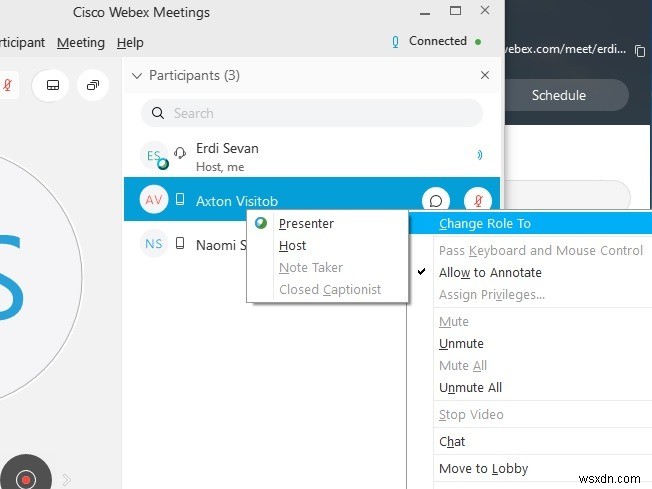
これで、参加者は会議の「クイックスタート」と「コンテンツの共有」に移動できます。
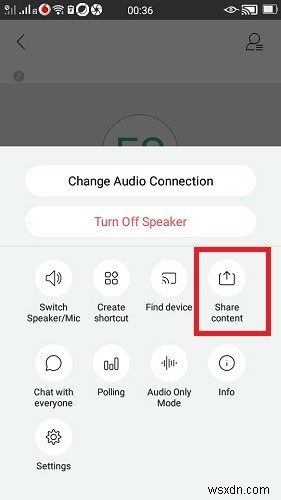
次のステップでは、参加者は画面を共有するか、ホワイトボードを開くか、さまざまなクラウドアプリからファイルや写真を共有するかを選択できます。 PowerPointプレゼンテーションを実行するには、「画面の共有」を選択する必要があります。
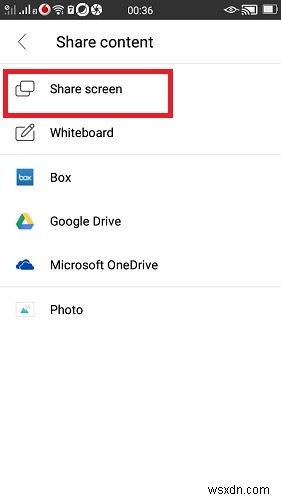
PowerPointは、参加者のラップトップまたはその他のデバイスから実行できます。携帯電話の場合は、Googleスライドを使用して魅力的なプレゼンテーションを再生できます。
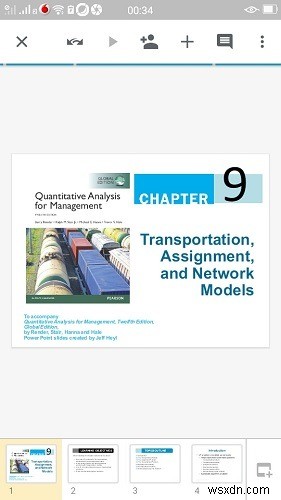
新しいプレゼンターの画面は、会議の主催者と他の参加者が同様に表示できるようになりました。プレゼンターの特権を終了するには、自分のプロファイルを右クリックして、プレゼンターに戻ります。
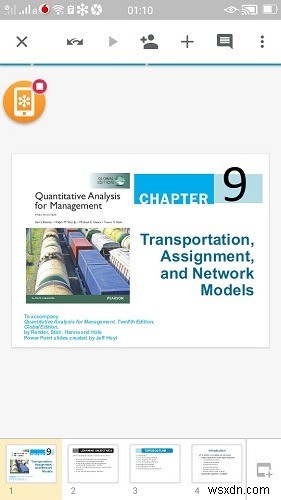
2。 GoToMeeting
GoToMeetingホストとしてプレゼンターの役割を渡すには、「People」に移動して新しいプレゼンターを選択します。 Webexホストと同様に機能する「オーガナイザー」として追加の特権を与えることができます。
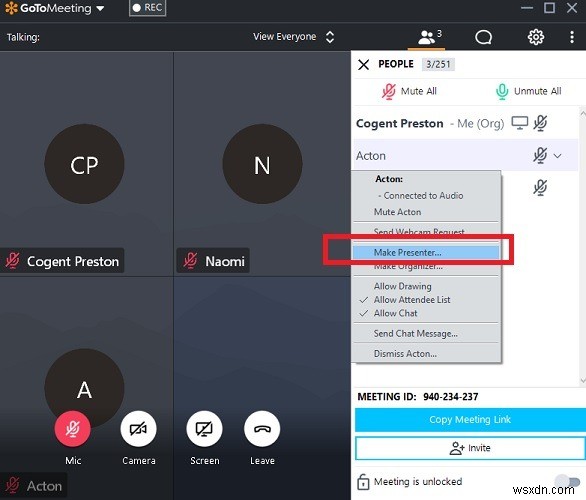
新しいプレゼンターは、「画面共有」アイコンをクリックするだけで、デバイス画面上のすべてをキャプチャできます。緑色に点滅するはずです。
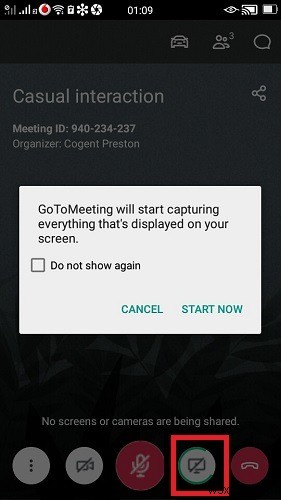
PowerPoint、ビデオ、PDFファイルなど、デバイス上で多くのことを実行できるようになりました。
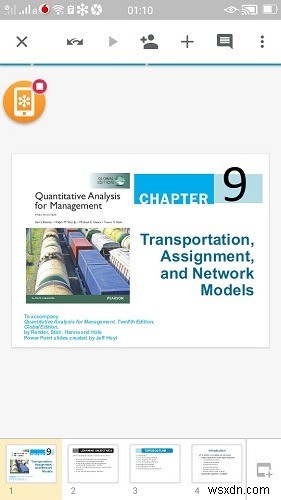
新しいプレゼンターの画面は、ホストと他のGoToMeeting参加者に表示される必要があります。いつでも、右クリックするだけでプレゼンターの役割を終了できます。
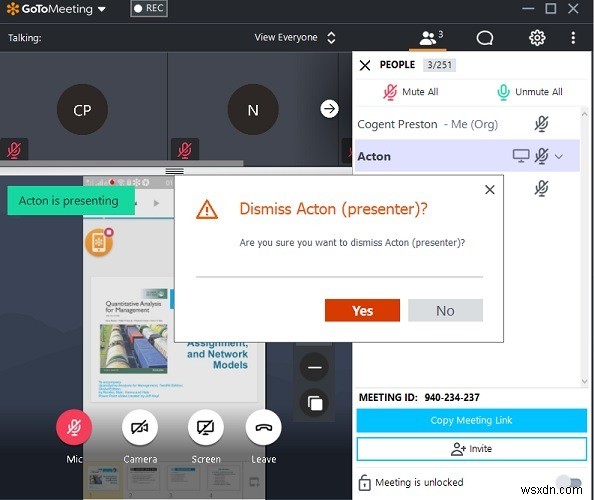
3。ズーム
ズームオーガナイザーとして、プレゼンターの役割を渡すためのオプションが上記のツールとは少し異なることに気付くでしょう。参加者に「ビデオを開始する」か「ホストにする」ように依頼できます。これは、WebexまたはGoToMeetingでプレゼンターの役割を与えるのと似ています。
現在、Zoomで会議の主催者を変更するための個別のオプションはありません。
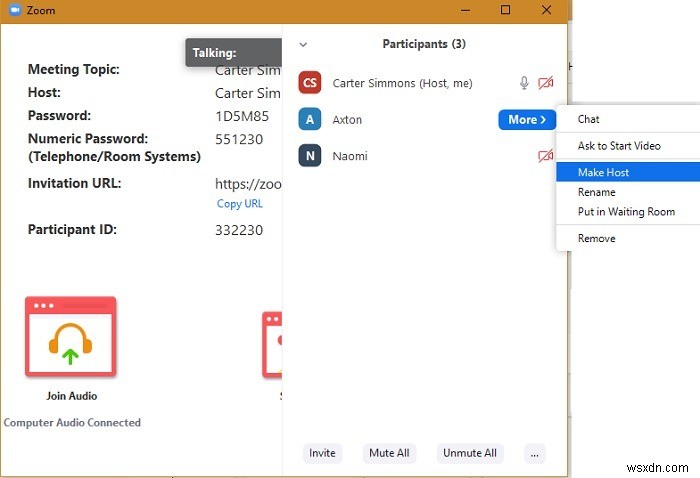
新しいプレゼンターには、PowerPoint、ホワイトボード、クラウドアプリ統合用の画面共有などの多数のプレゼンテーションオプションがあります。
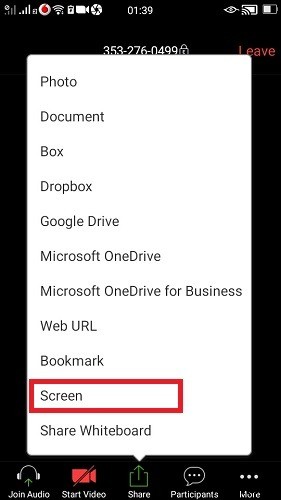
会議の主催者は、参加者の共有権限をいつでも終了できます。
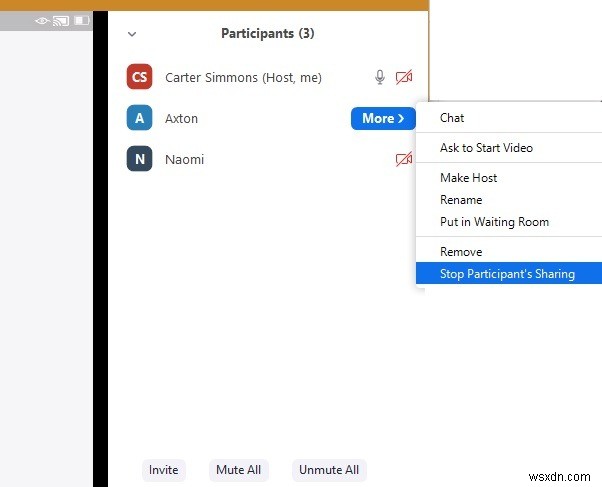
4。 Google Meet
Google Meetを使用してビデオチャットで共同作業をしている場合は、右上隅にある3つのドットメニューの[画面の共有]から画面を簡単に共有できます。画面全体を選択するか、アプリケーションウィンドウに切り替えるかを選択できます。 「共有」をクリックして、画面共有を完了します。
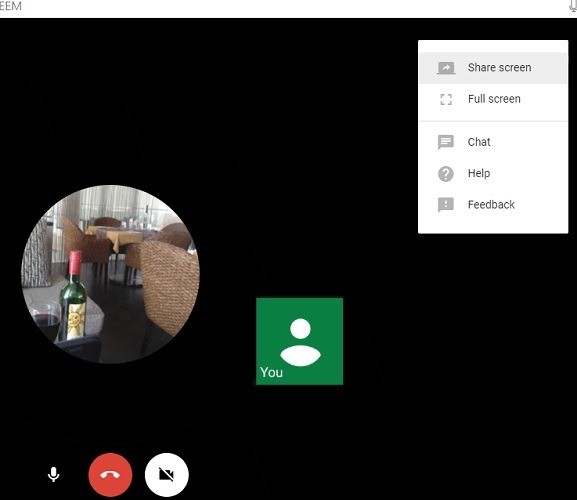
5。 Join.meでプレゼンターの役割を渡す
Join.meホストとして、「参加者リスト」バブルにすべての参加者を表示できます。
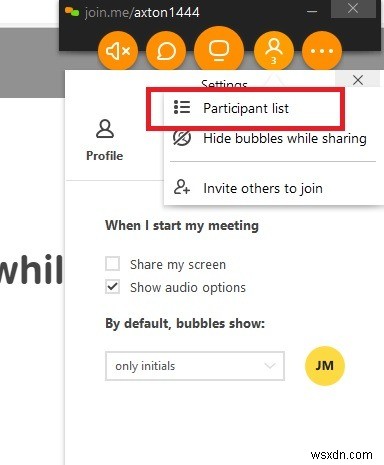
会議の参加者の1人を選択し、「プレゼンターの役割」を渡します。
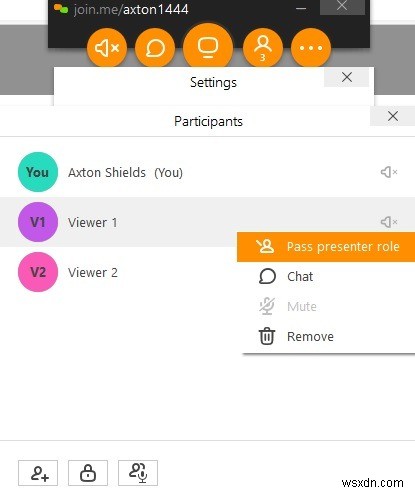
新しいプレゼンターは、画面を共有するために、右下にある電話アプリのアイコンをクリックする必要があります。
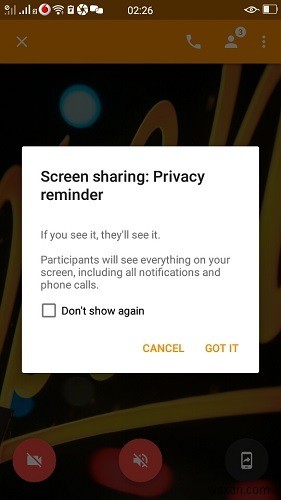
いつでも、会議の主催者は、参加者の名前にカーソルを合わせると、「プレゼンターの役割を取り戻す」ことができます。
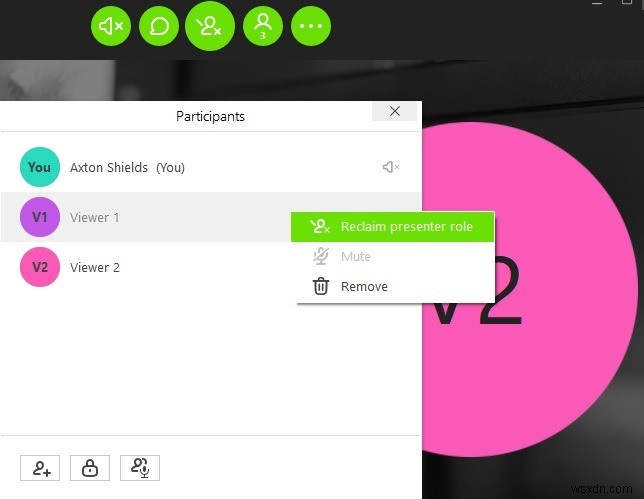
これらは、プレゼンターをさまざまなオンラインコラボレーションツールに切り替える方法です。 2020年に最適なビデオ会議アプリで、これらのアプリの詳細をご覧ください。会議ツールの参加者とやり取りしているときに、問題や技術的な問題が発生したことはありますか?コメントでフィードバックを共有してください。
-
ビデオ会議通話中に背景を変更する方法
Zoom、Cisco Webex、Skype、Blue Jeans、Microsoft Teams でビデオ会議通話中に背景を簡単に変更できます。 COVID-19 とも呼ばれる新しいコロナウイルスの発生により、最近、より多くの人々が在宅勤務を余儀なくされています。リモートで作業することは非常に簡単に聞こえるかもしれませんが、同時に、周囲が同じように見えなくても、プロフェッショナルであり続けることが不可欠です. この悪名高いビデオをご覧ください。自宅からビデオ会議に参加しているときは、常に恥ずかしい思いをする可能性があります。 BBC のライブ ビデオ通話中に子供たちが部屋に入
-
アクティベーション中の Windows Script Host エラーを修正する方法
Windows 10 OS でプロダクト ライセンス キーをアクティブ化しようとすると、Windows スクリプト ホスト エラーが発生することがあります。スクリプト ホスト エラー コード 0xc004f025 に続いて、次のメッセージが表示されます: エラー:0xc004f025 アクセスが拒否されました。要求されたアクションには、昇格された特権が必要です。 スクリプト ホスト エラーは、SLMGR ツール (ソフトウェア ライセンス管理ツール) の使用中に Windows サーバーの有効期限を延長しようとしたときにも発生する可能性があります。 SLMGR ツールは、一般的に Wi
